photoshop是款不错的软件,在此就为各位讲解使用photoshop制作出旋转光束的详细方法,一起去学习下吧。
在ps软件中,新建一个800*800的图层,前景色为黑色,背景色为白色,在滤镜中添加云彩 如图所示
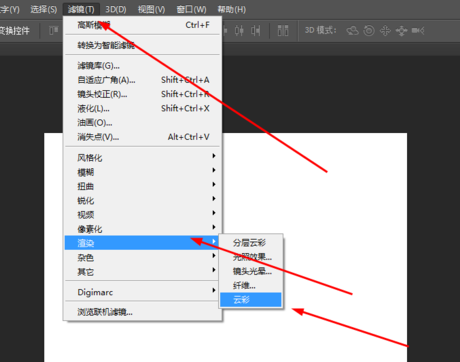
然后再滤镜中添加径向模糊 如图所示
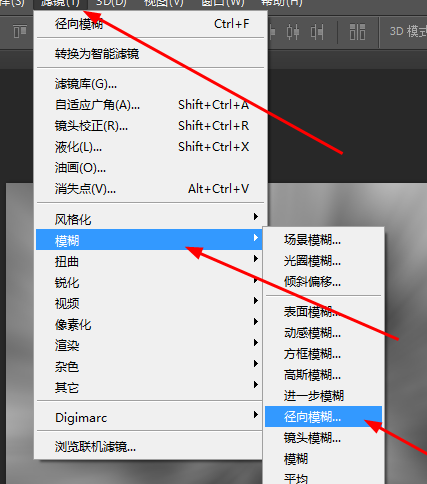
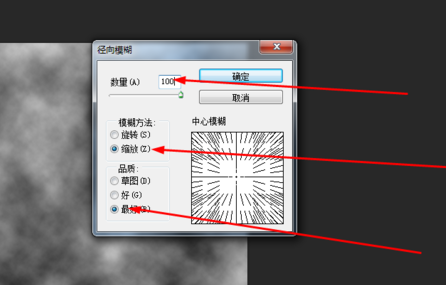
接着再滤镜中添加旋转扭曲
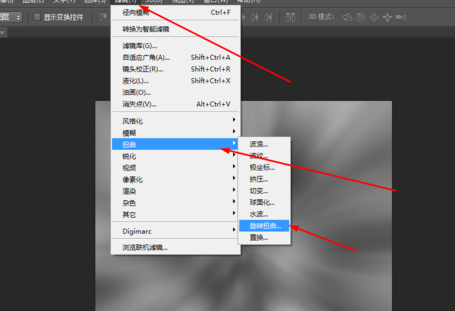
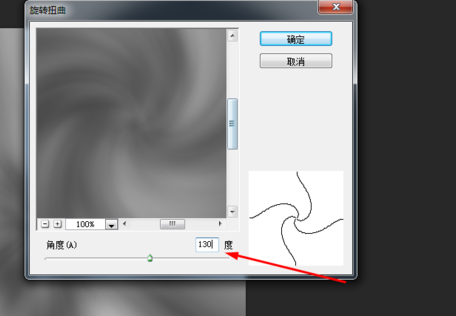
接着在滤镜中添加usm锐化 如图所示
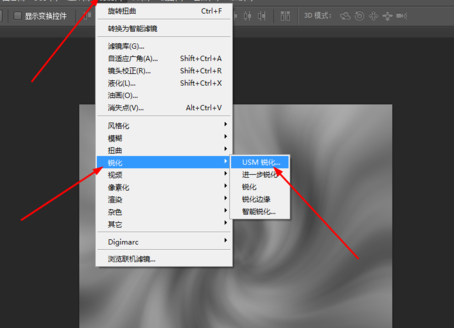
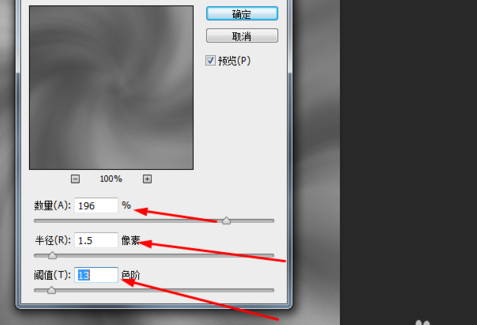
按ctrl+b,调一下色彩平衡,如图所示
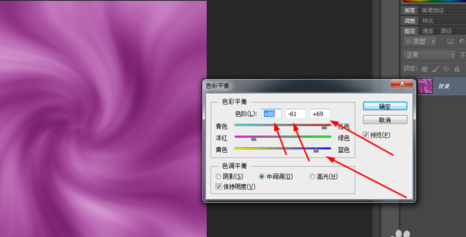
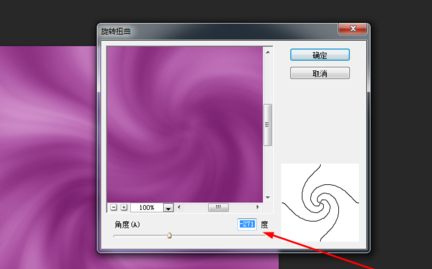
再复制一个图层,按反方向旋转 如图所示
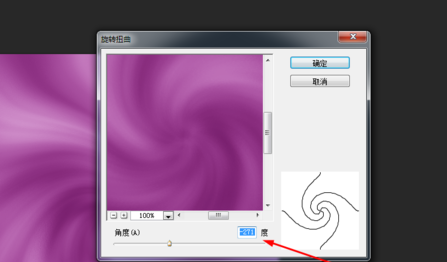
按ctrl+b,把图层1调一下色彩平衡,图层的混合模式改为变亮 如图所示
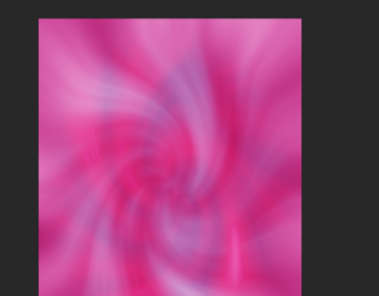
上文就是使用photoshop制作出旋转光束的详细方法,大家都学会了吗?
 天极下载
天极下载





































































 腾讯电脑管家
腾讯电脑管家
 火绒安全软件
火绒安全软件
 自然人电子税务局(扣缴端)
自然人电子税务局(扣缴端)
 向日葵远程控制软件
向日葵远程控制软件
 暴雪战网客户端
暴雪战网客户端
 微信电脑版
微信电脑版
 桌面百度
桌面百度
 CF活动助手
CF活动助手